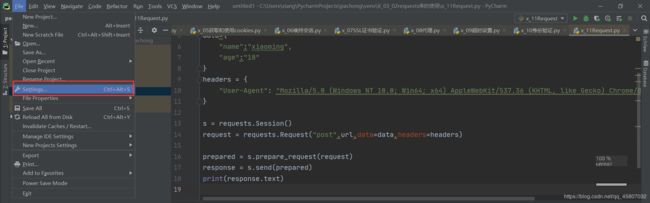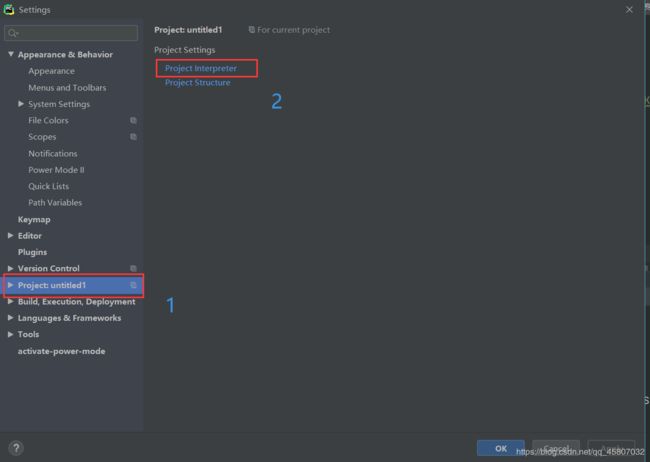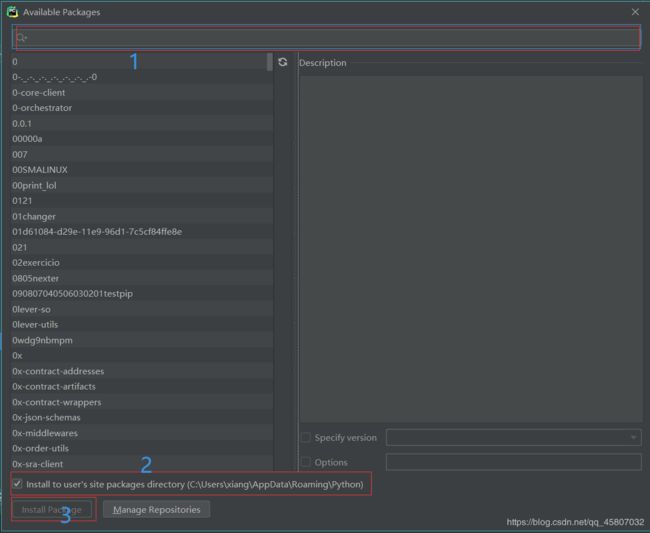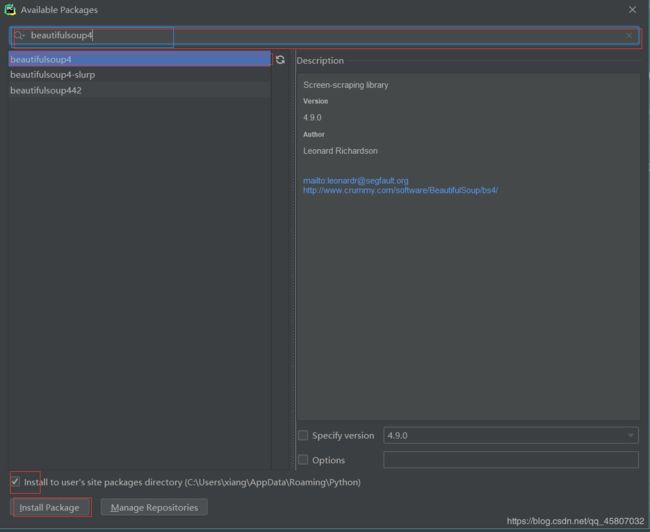pycharm安装第三方库-超详细步骤
一、测试环境
测试机型:window10
pycharm版本:2020.1.1 专业版
二、安装步骤
1.打开pycharm,点击最上方菜单项中的File,并找到Setings如图:
2.点击Setings,在Project中找到自己的项目(1),随后右边的显示框中会显示如图页面,点击Project Interpreter(2):
3.点击之后就会出现如下图页面,中间表格中的Package表示你已经添加的包,Version表示当前版本,latest version表示最新的版本。添加新的包,需要点击最右上角的“+”号:
4.点击加号之后我们就会看到如下页面,最上方是搜索框(1),可以在里面查找你要安装的库(注意区分大小写),左边是显示框,根据你的需求搜索出来的结果将显示在左边的框中,右边是库的详细信息。(2)是是否同意将库安装到站点包目录中。
5.这里我们以安装Beautifulsoup4为例:搜索包名,选中目标包,勾选对话框,点击install Package:
6.到这里你就学会如何下载第三方库了,下载进程可以在最初页面的下方看到。这里我们如果关掉以上页面,下载还是会继续的,也就是如果包太大或再下载时间较长,我们可以关闭窗口去进行其它工作。是不是很贴心呢?
7.当出现这样的提示时,就表示库已经安装完成了,这时你可以返回步骤3中,在package中查下载好的库了:
8.友情提示,当显示下载失败时,建议切换网络重新下载。